
1. Link tải xuống trực tiếp
LINK TẢI GG DRIVE: LINK TẢI 1 ![]()
LINK TẢI GG DRIVE: LINK TẢI 2![]()
LINK TẢI GG DRIVE: LINK DỰ PHÒNG ![]()
Theo mặc định, khi một tài khoản được thêm vào Windows 10, ảnh tài khoản mặc định được sử dụng làm ảnh tài khoản cho đến khi người dùng thay đổi ảnh tài khoản của họ hoặc đồng bộ hóa ảnh tài khoản Microsoft.
Nếu muốn, bạn có thể chuẩn hóa ảnh tài khoản thành ảnh tài khoản mặc định cho tất cả người dùng trên PC của mình và ngăn người dùng thay đổi ảnh tài khoản của họ sau này.
Ghi chú: Bạn phải đăng nhập với tư cách quản trị viên để gán ảnh tài khoản chuẩn cho tất cả người dùng.
Nếu bạn bật chính sách này để áp dụng ảnh tài khoản mặc định cho tất cả người dùng, liên kết sẽ bị xóa Thay đổi cài đặt tài khoản thông qua biểu tượng người dùng trong menu bắt đầu bên dưới. Bạn vẫn có thể truy cập các cài đặt này thông qua Cài đặt> Tài khoản> Thông tin của bạn.
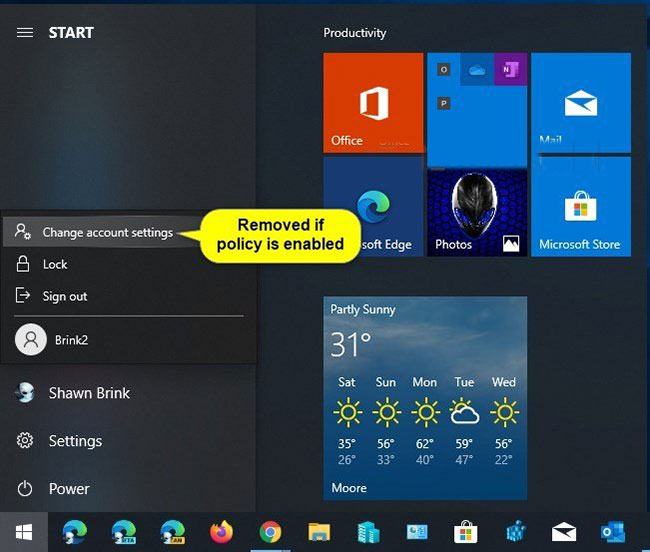
Tùy chọn 1: Áp dụng hình ảnh tài khoản mặc định cho tất cả người dùng bằng Chính sách nhóm
Local Group Policy Editor chỉ có sẵn trong các phiên bản Windows 10 Pro, Enterprise và Education.
Tất cả các phiên bản có thể sử dụng tùy chọn 2 bên dưới.
1. Mở Trình chỉnh sửa chính sách nhóm cục bộ.
2. Trong ngăn bên trái của Local Group Policy Editor, điều hướng đến vị trí sau.
Computer ConfigurationAdministrative TemplatesControl PanelUser Accounts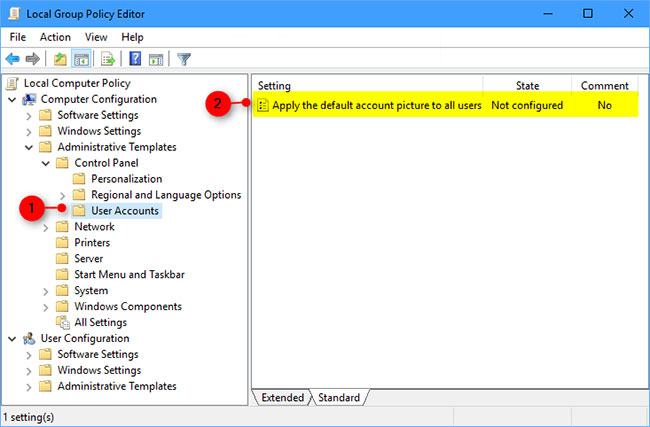
3. Ở đúng khu vực Tài khoản người dùng thích hợp Trình chỉnh sửa chính sách nhóm cục bộBấm đúp vào chính sách Áp dụng hình ảnh tài khoản mặc định cho tất cả người dùng chỉnh sửa.
4. Làm theo các bước 5 (để tắt) hoặc 6 (để bật) bên dưới để hoàn thành các bước bạn muốn.
5. Để tắt chức năng hủy kích hoạt hình ảnh tài khoản chuẩn cho tất cả người dùng, hãy chọn Không được định cấu hình hoặc là với nhu cầu đặc biệt, nhấp chuột đồng ý và chuyển sang bước 7.
6. Để kích hoạt ứng dụng ảnh tài khoản chuẩn cho tất cả người dùng, hãy chọn đã kích hoạt và nhấp vào ĐỒNG Ý.
Nếu bạn muốn, hãy thay đổi ảnh tài khoản mặc định thành ảnh tùy chỉnh mà bạn muốn áp dụng cho tất cả người dùng.
7. Khi bạn hoàn thành, hãy đóng Trình chỉnh sửa chính sách nhóm cục bộ.
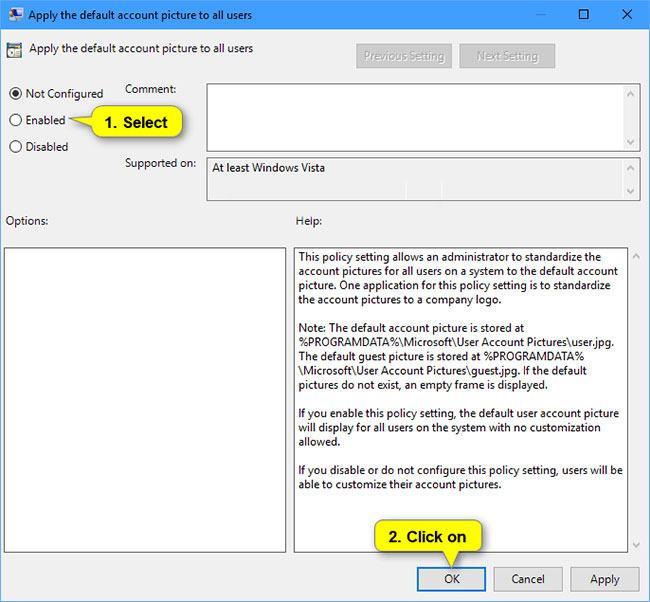
8. Khởi động lại máy tính của bạn để thay đổi có hiệu lực.
Phương pháp 2: áp dụng hình ảnh tài khoản mặc định cho tất cả người dùng có tệp .reg
Các tệp REG có thể tải xuống sau đây thêm và thay đổi giá trị DWORD trong khóa đăng ký sau:
HKEY_LOCAL_MACHINESOFTWAREMicrosoftWindowsCurrentVersionPoliciesExplorer1. Thực hiện theo Bước 2 (để bật) hoặc Bước 3 (để tắt) bên dưới để xác định những gì bạn muốn làm.
2. Để bật tính năng áp dụng ảnh tài khoản mặc định cho tất cả người dùng:
A) Nếu bạn muốn, hãy thay đổi ảnh tài khoản mặc định thành ảnh tùy chỉnh mà bạn muốn áp dụng cho tất cả người dùng.
B) Tải xuống tệp này và chuyển sang bước 4.
3. Để tắt khả năng áp dụng ảnh tài khoản mặc định cho tất cả người dùng, hãy tải xuống tệp này và chuyển sang bước 4.
4. Lưu tệp REG trên màn hình nền.
5. Nhấp đúp vào tệp REG đã tải xuống để hợp nhất chúng.
6. Khi được nhắc, hãy nhấp vào Chạy> Có (UAC)> Có> OK để phê duyệt hợp nhất.
7. Nếu bạn muốn, bây giờ bạn có thể xóa tệp REG đã tải xuống.
8. Khởi động lại máy tính của bạn để thay đổi có hiệu lực.
